Простая очистка диска в Windows 10 выполняется с помощью встроенной родной программы Windows 10 Free Up Space (Освободить место).
Быстрая инструкция
- Откройте настройки Windows 10, нажав на горячие клавиши «Win+I». Далее выберите Система > >Память.
- Включите ползунок для Контроль памяти.
- В окне Настройка контроляпамяти выберите элементы для удаления. И нажмите Очистить сейчас.
В этой статье мы покажем, как выполняется очистка диска с Windows 10, не используя альтернативу типа Ccleaner. Он включает в себя информацию о типах файлов, которые инструмент Free Up Space (Удалить временные файлы) сканирует и считает безопасным для удаления.
Очистка диска в Windows 10 с помощью инструмента Free Up Space (Освободить место)
Очистите файлы на ПК с Windows и освободите место на жестком диске с помощью инструмента Free Up Space в Windows 10. Инструмент удаляет временные файлы, файлы системного журнала, предыдущие файлы установки Windows Update и другие файлы Windows которые не нужны.
Как очистить ВЕСЬ КЭШ (мусор) Windows 10? Освободи память диска C!
В Обновлении Windows за апрель 2018 года, старая утилита очистки диска устарела и Microsoft заменила ее инструментом Free Up Space. Данная утилита ищет на жестком диске компьютера файлы, которые не нужны операционной системе, и показывает список файлов, которые можно безопасно удалить. Вот как его использовать.
1. Откройте настройки Windows 10, для этого нажмите Win+I. Выберите «Система».
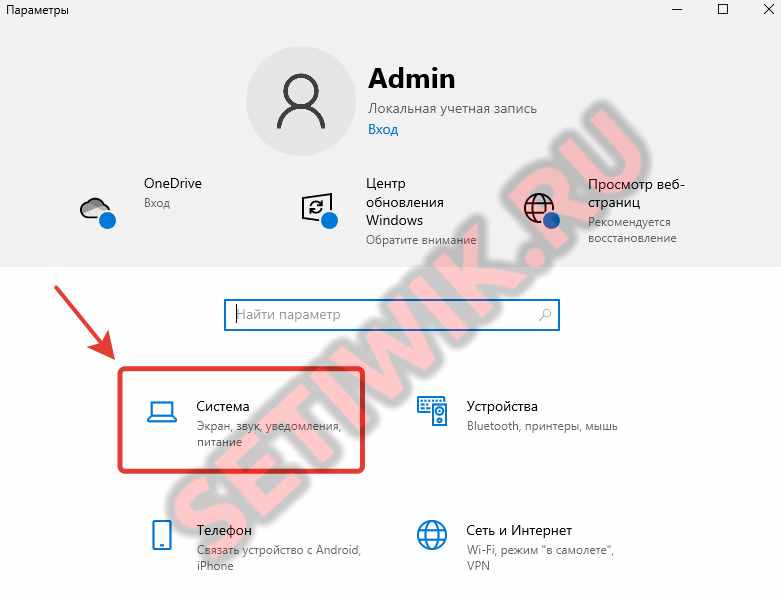
2. Выберите «Память». Далее переведите ползунок на положение «ВКЛ» для «Функция контроля памяти». Вы так же можете зайти в настройки и изменить контроль памяти Windows 10.
Возможно вам будет интересно: Как создать нового пользователя Sudo в Ubuntu
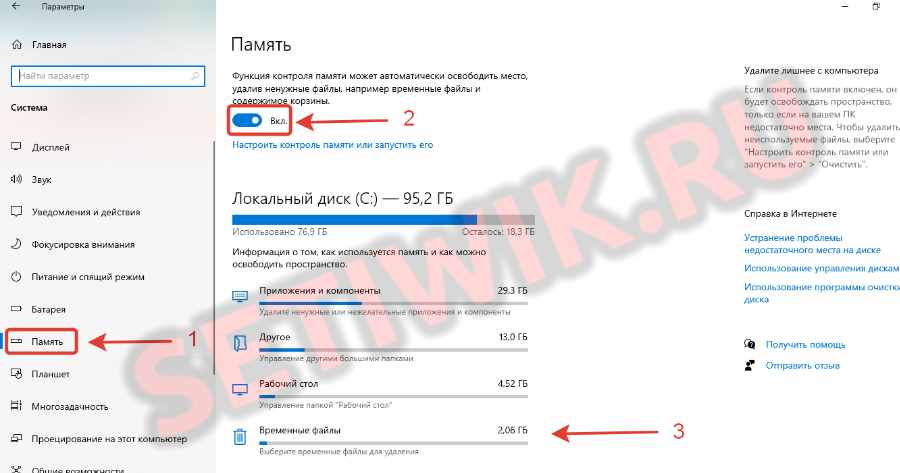
3. Подождите, пока Windows сканирует компьютер, чтобы найти файлы, которые можно безопасно удалить, чтобы освободить место на диске.
4. Далее выберите пункт «Временные файлы». В окне Временные файлы выберите элементы для удаления. Прочитайте описание каждого элемента, чтобы узнать какие типы файлов удалиться с вашего компьютера. Например я выбираю все, кроме папки загрузки и корзины.
Так как временные файлы, файлы обновления Windows и другие, мне не нужны.
5. Нажмите на кнопку «Удалить файлы».
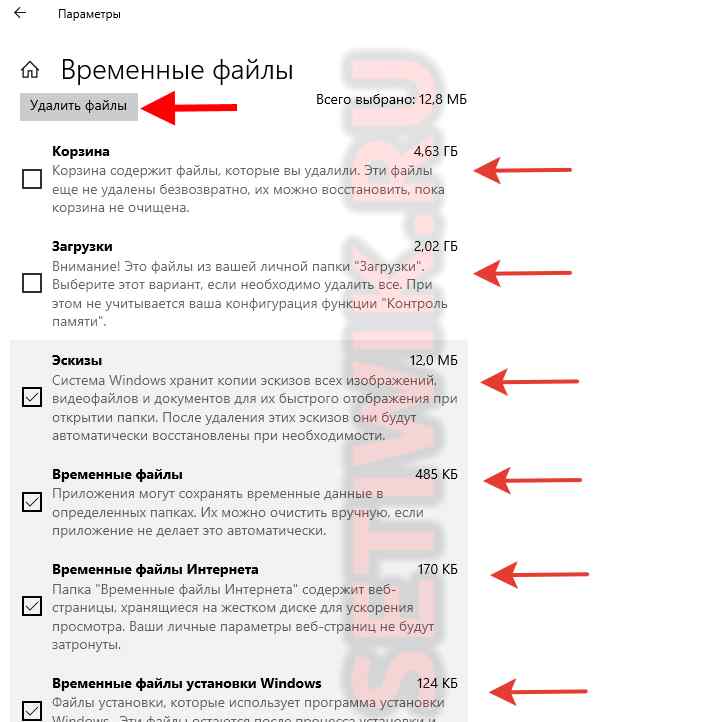
6. Подождите пока ОС Windows удалит выбранные файлы.
Как работает инструмент Free Up Space (Освободить Место)
Инструмент Free Up Space (Освободить место) сканирует диск компьютера на наличие ненужных файлов. После удаления этих файлов он освобождает место на диске. Когда на вашем КОМПЬЮТЕРЕ не хватает места для хранения, этот инструмент быстро реагирует и самостоятельно проводит чистку. Тем самым создает необходимое свободное место.
Когда инструмент Free Up Space (Освободить место) сканирует ваш компьютер, он может найти разные типы файлов. Он организует эти типы файлов в следующие категории:
- Файлы журнала обновления Windows: Если ПК испытывает проблемы после обновления, не удаляйте файлы журнала обновления Windows. Эти файлы могут содержать важную информацию об устранении неполадок.
- Отчеты об ошибках Windows: в большинстве случаев эти файлы можно безопасно удалить. Однако иногда эти файлы могут потребоваться.
- Временные Файлы защитника Windows: и их удаление не влияет на приложения, установленные на компьютере.
- Файлы центра обновления Windows: эти файлы остаются после обновления Windows. Если компьютер работает нормально, удалите эти файлы.
- Эскизы: это небольшие изображения предварительного просмотра файлов и папок, которые появляются в проводнике Windows. Удаление миниатюр освобождает дисковое пространство, но для их загрузки при следующем просмотре файлов потребуется время.
- Установочные файлы Windows: эти файлы содержат старые установки Windows. Если вам не нужно откатывать Windows до предыдущей версии, можно безопасно удалить эти файлы.
- Временные файлы: временные файлы замедляют работу компьютера. Перед удалением этих файлов закройте все приложения. Приложения создают временные файлы для обработки данных, пока приложение открыто.
- Корзина: Ну тут вы понимаете, просто очистка корзины.
Возможно вам будет интересно: Как создать скрытую папку без значка и имени в Windows 10
Заключение
Ну вот в принципе и все. Надеюсь у вас получится очистить компьютер от ненужных файлов встроенными средствами, без сторонних утилит. Если у вас что-то не получилось или вы хотите дополнить статью. Не стесняйтесь пишите комментарии, мы постараемся вам помочь.
Источник: setiwik.ru
Очистка диска в Windows 10 от ненужных файлов
По сравнению с предыдущими операционными системами, очистка дисков в Windows 10 осуществляется намного быстрее и удобнее. Начинающие пользователи компьютера с опаской относятся к таким операциям, как удаление файлов или очистка жестких дисков. И это правильно. Не стоит делать то, в чем ты не уверен. Сегодня я попробую немного развеять ваши страхи и показать, как и какие файлы можно удалять с жесткого диска и как происходит очистка диска в Windows 10
Для чего необходима очистка жесткого диска

Периодическая очистка жесткого диска необходима так же, как и уборка квартиры. Со временем на компьютере накапливается не только нужная информация, но и временные файлы, которые создаются системой в процессе работы, а особенно после ваших «прогулок» (сёрфингу) в интернете. В дальнейшем эти файлы уже не нужны, но места занимают не мало. Поэтому их лучше удалить.
После не грамотного удаления программ, игр, и вспомогательных утилит, в операционной системе остаются их «хвосты» (фрагменты файлов), которые тоже накапливаются.
Все эти файлы и их фрагменты занимают место на диске, и зачастую не маленькое. Диск начинает работать медленнее. Ведь ему приходится искать нужную вам информацию в куче этого «мусора».
Вот поэтому жесткий диск нуждается в постоянной очистке и дефрагментации. Но как их удалить, если вы даже не знаете, где они находятся?
На самом деле все не так сложно и страшно, как кажется на первый взгляд. В Windows 10 удаление таких файлов осуществляется быстро и безопасно при помощи специального инструмента..
Очистка диска при помощи функции «Освободить пространство сейчас»
После апрельского обновления 2018 года в Windows 10 появилось приложение под названием «Освободить пространство сейчас».
Добраться до этой функции можно несколькими способами: через «Параметры», окна «Центра уведомлений», системного «Поиска», «горячих» клавиш, и др. Все эти способы я покажу в видео ролике ниже.
Открываем меню «Пуск» и тут же внизу слева жмем на значок в виде шестеренки или прокручиваем меню до буквы «П» и находим одноименную папку «Параметры».

Щелкаем правой кнопкой мыши по кнопке «Пуск». Находим пункт «Параметры» и открываем его.

Самый быстрый способ открытия «Параметров». Нажимаем сочетание клавиш «Win + I».
Открываем «Поиск» на Панели задач. Вписываем в поле ввода слово «освободить» (без кавычек). В предложенных соответствиях выбираем пункт «Включить контроль памяти».

Жмем по кнопке «Центр уведомлений», и тут же внизу выбираем значок в виде шестеренки «Все параметры».

После того, как открылось окно «Параметры», переходим в блок «Система».

В следующем окне в меню слева открываем раздел «Память устройства».
Здесь под памятью подразумевается жесткий диск с операционной системой.
В правой части окна будет показан график, на котором показано заполнение жесткого диска, а ниже идет раскладка заполнения. Здесь видно, сколько места на жестком диске занимают приложения и компоненты, временные файлы, файлы рабочего стола и другие.
Под всеми графиками имеется ссылка «Показать больше категорий». Жмем её. Теперь у нас показано гораздо больше категорий файлов, которые занимают место на диске.
Автоматическая очистка жесткого диска
Можно включить переключатель функции контроля памяти и автоматической её очистки.

Жмем под переключателем ссылку «Настроить контроль памяти или запустить его». В новом окне спускаемся вниз и жмем кнопку «Очистить сейчас».

Как только очистка закончится возле кнопки «Очистить сейчас» появится маленькая серая галочка.
Очистка жесткого диска от ненужных файлов вручную
Для того, чтобы подробнее посмотреть какие файлы находятся в каждой категории, необходимо щелкнуть левой кнопкой мыши прямо по шкале.

Откроется окно со списком файлов. В приложениях и компонентах можно опять щелкнуть по каждому из них. Появится кнопка «Удалить».

Не удаляйте приложения, которые вы не знаете. Например, такие приложения, как NVIDIA и Microsoft Visual C. Первое относится к видеокарте, а второе это средство разработки программ, а именно офисного пакета Excel, Word и т.д. Если вы не знаете, что это за приложение, то наберите в поиске браузера его название и почитайте его описание.

Группу файлов под названием «Системные и зарезервированные» лучше вообще не трогайте. Посмотреть можете, но не удаляйте.
«Временные файлы» можете смело удалять. Остальные категории на ваше усмотрение. Но прежде, чем удалять — хорошо подумайте. Если эта категория занимает мало места (до 300 МБ), то лучше её вообще не трогать.
В самом низу «Памяти устройства имеются еще ссылки. Если у вас не один жесткий диск, то можете перейти по ссылке «Посмотреть уровень использования памяти на других дисках».

Здесь точно так же можно щелкнуть по любому из них и посмотреть.

Напротив каждого компонента вы увидите, что эти файлы не занимают память, потому что эти диски не системные.

На них нет операционной системы. Они служат простым хранилищем ваших файлов, которые нужны только вам. И в случае краха системы все они сохраняться в целости и сохранности.
Видео о том, как можно очистить жеcткие диски в Windows 10
Источник: moydrygpk.ru
Очистка диска в Windows 10

Даже в моменты бездействия пользователя в недрах Windows 10 происходит много чего интересного: работают службы, активируются и останавливаются различные подпроцессы, генерирующие и сохраняющие свои данные не только в ОЗУ, но и на физический диск. Например, создаваемые системой и хранящиеся в папке %windir%System32winevtLogs логи журнала — файлы формата EVTX. Аналогичным образом создаются другие временные файлы, записи реестра и прочая служебная информация, которая не имеет критической ценности.
Очистка диска в Windows 10 — как очистить систему от временных файлов и прочего мусора

Такие данные могут быть удалены без особых последствий для системы. Как? Способы существуют разные: вручную, средствами самой Windows 10 и с помощью сторонних программ. Последний способ, пожалуй, самый удобный, но если уж выбирать чистильщик, то предпочтение следует отдавать наиболее безопасному и пользующемуся доверием со стороны пользователей. Начнём мы, однако, не со сторонних программ, а с самой Windows.
Контроль памяти
С целью автоматизации процедуры очистки Windows 10 от временных файлов разработчики реализовали такую функцию как контроль памяти, получить доступ к которой можно из подраздела «Память» в приложении Параметры. В этом подразделе система показывает, сколько места на диске занимают программы и компоненты, а сколько — временные файлы, которые можно тут же удалить, выбрав одноименную опцию. В следующем окне будут выведены отсортированные временные данные с краткими комментариями, в этом же окне имеется и кнопка удаления этих данных. 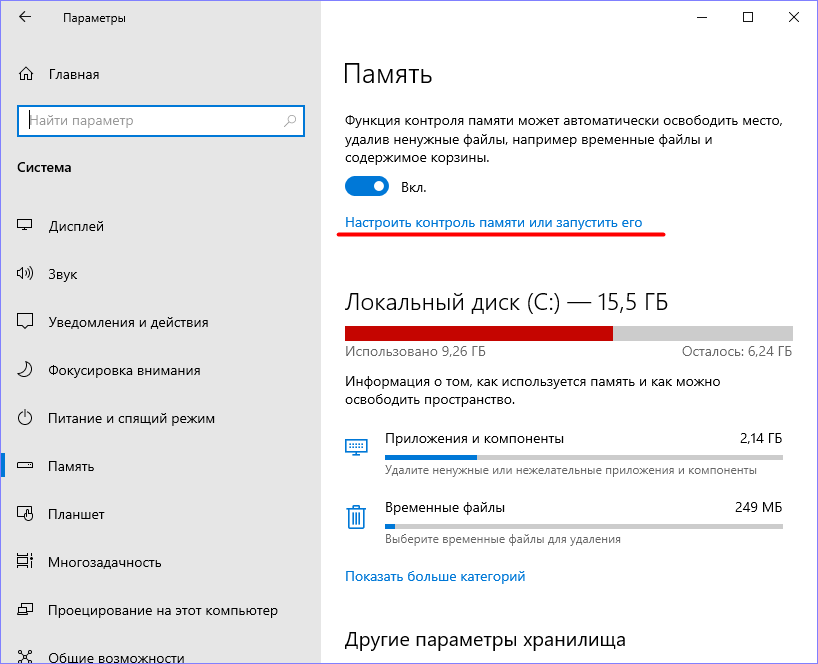
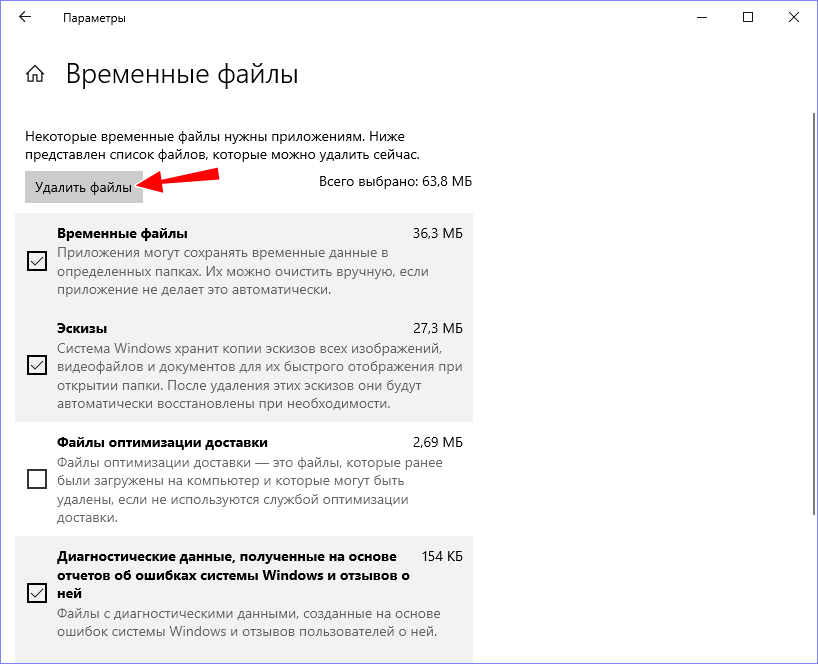 А ещё контроль памяти можно настроить, то есть задать условия, при которых процедура очистки станет запускаться автоматически. По умолчанию Windows 10 запускает процедуру очистки, когда на диске остаётся мало места, также по умолчанию из Корзины удаляются файлы, которые находятся в ней более 30 дней. В окне настроек контроля памяти имеется кнопка запуска очистки по требованию, она называется «Очистить сейчас».
А ещё контроль памяти можно настроить, то есть задать условия, при которых процедура очистки станет запускаться автоматически. По умолчанию Windows 10 запускает процедуру очистки, когда на диске остаётся мало места, также по умолчанию из Корзины удаляются файлы, которые находятся в ней более 30 дней. В окне настроек контроля памяти имеется кнопка запуска очистки по требованию, она называется «Очистить сейчас».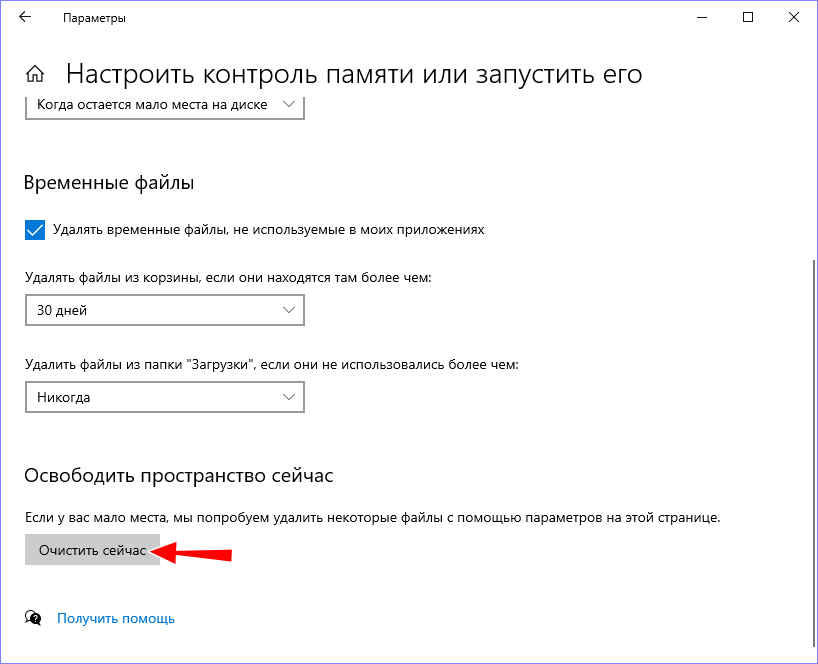
Утилита Cleanmgr
Несколько больше контроля над очисткой временных данных в Windows 10 даёт встроенная утилита Cleanmgr, однако в разных версиях её функциональные возможности разнятся. Чтобы её запустить, выполните одноименную команду в окошке Win + R, выберите очищаемый диск с системой, то есть раздел C и нажмите «OK». Утилита проанализирует диск, и вскоре появится окошко, в котором вам будет предложено выбрать временные файлы и удалить их. Это окно также имеет вкладку «Дополнительно», переключившись на которую, можно удалить точки восстановления, кроме последней. 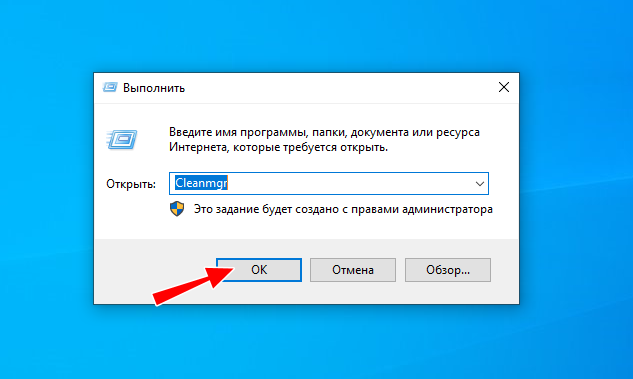
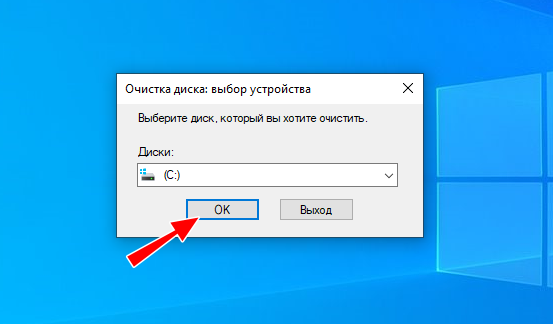
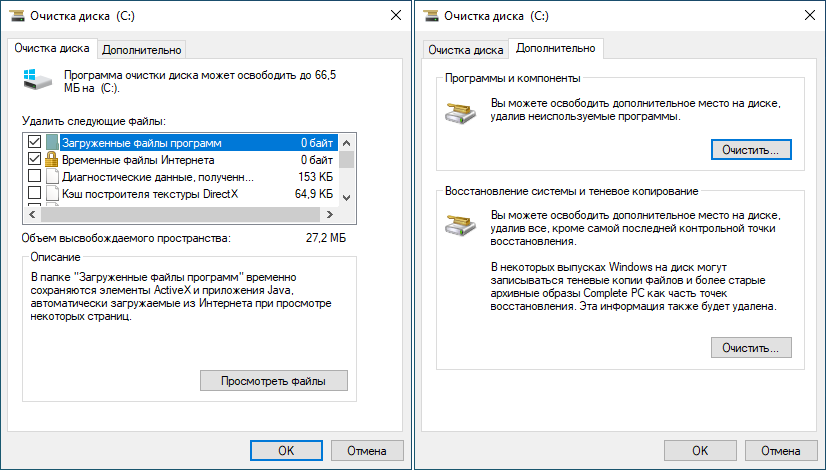
Сторонние чистильщики
Для комплексной и глубокой очистки лучше всего использовать специальные сторонние программы-чистильщики. Как уже было сказано, их очень много и их разбор занял бы у нас слишком много времени, посему остановимся только на трёх программах: CCleaner, Wise Registry Cleaner и Revo Uninstaller.
Самый известный и безопасный чистильщик. Позволит избавиться не только от временных файлов системы, но и от файлов разных прикладных программ. CCleaner способна очищать кэши, содержимое папок Temp, дампы и журналы Windows, сохранённые в браузерах пароли и файлы cookies и многое другое. 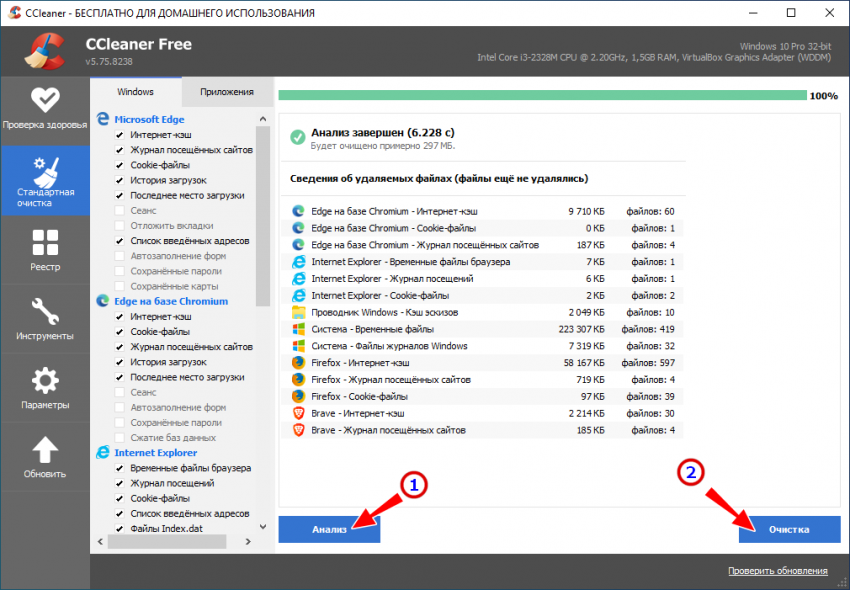 CCleaner можно использовать для очистки реестра, правда, это будет неглубокая очистка, поэтому для этих целей мы рекомендуем другую программу, о которой будет сказано ниже. Инструкции по использованию CCleaner не предлагаем, если вы начинающий пользователь и не знаете, с чего начать, но всё же хотите почистить вашу систему от мусора, делайте это с настройками по умолчанию.
CCleaner можно использовать для очистки реестра, правда, это будет неглубокая очистка, поэтому для этих целей мы рекомендуем другую программу, о которой будет сказано ниже. Инструкции по использованию CCleaner не предлагаем, если вы начинающий пользователь и не знаете, с чего начать, но всё же хотите почистить вашу систему от мусора, делайте это с настройками по умолчанию. 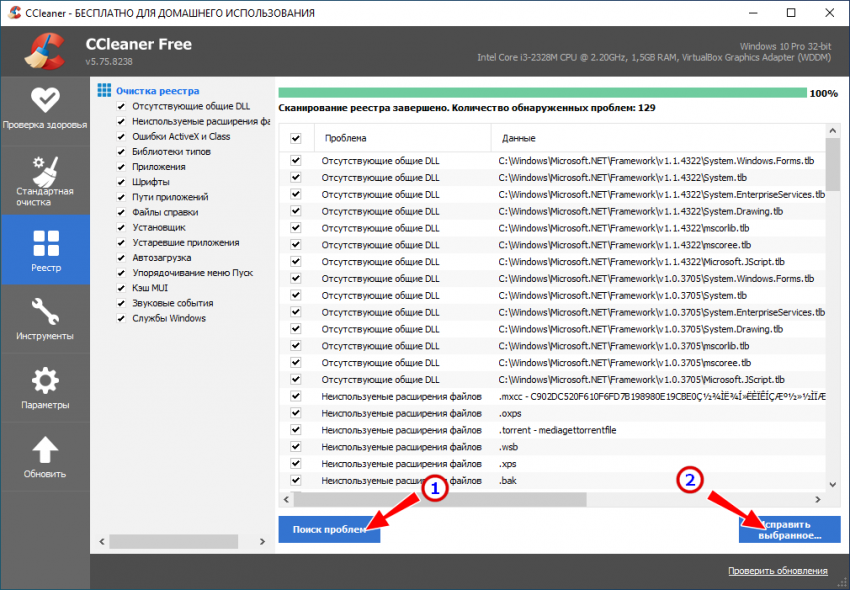
Wise Registry Cleaner
В отличие от CCleaner, Wise Registry Cleaner заточена под очистку реестра. Она удаляет из реестра устаревшие записи программ, системных компонентов, перемещённых или удалённых файлов, динамических библиотек, кэша MUI и так далее. Приложение поддерживает три режима сканирования: быстрый, полный и выборочный. Работа в первом режиме предполагает очистку только безопасных ключей, при полном сканировании выводится список данных, удаление которых потенциально может привести к нестабильной работе программ и системы. 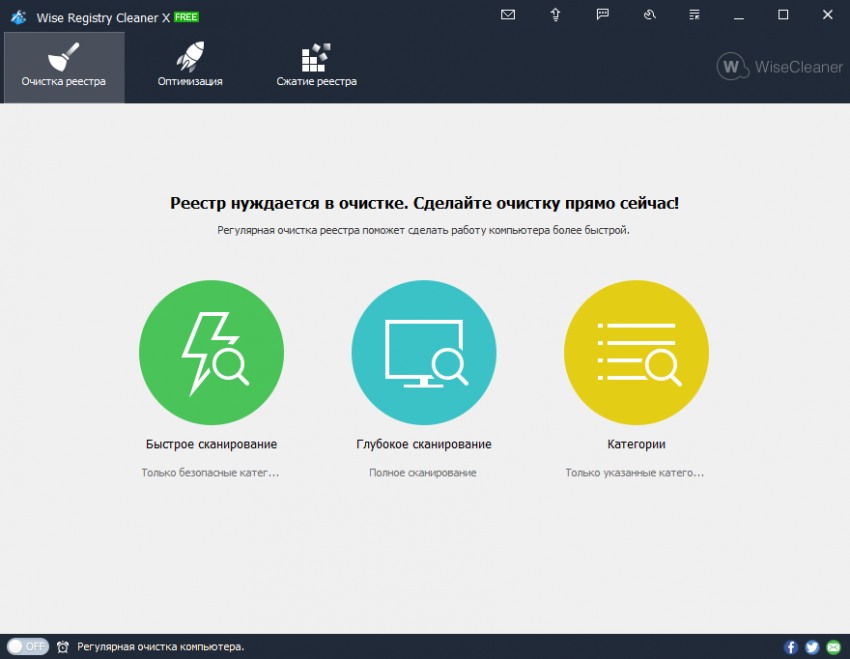
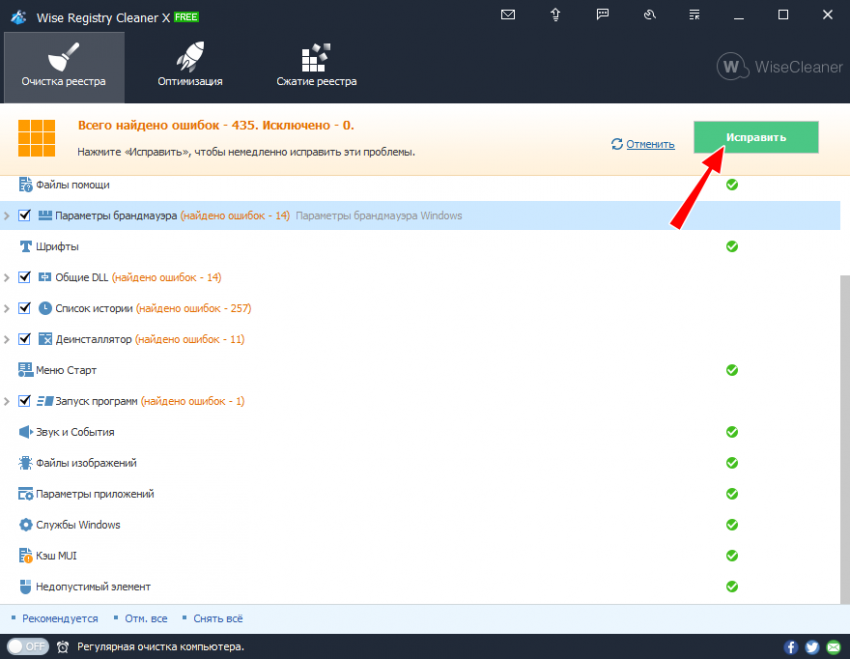 Выборочное сканирование даёт возможность вручную указать тип очищаемых данных. Wise Registry Cleaner поддерживается просмотр и удаление конкретных ключей, автоматическая очистка, отмена действия, создание полное резервной копии реестра и восстановление из неё. Среди дополнительных возможностей инструмента следует отметить автоматическую оптимизацию и сжатие реестра.
Выборочное сканирование даёт возможность вручную указать тип очищаемых данных. Wise Registry Cleaner поддерживается просмотр и удаление конкретных ключей, автоматическая очистка, отмена действия, создание полное резервной копии реестра и восстановление из неё. Среди дополнительных возможностей инструмента следует отметить автоматическую оптимизацию и сжатие реестра.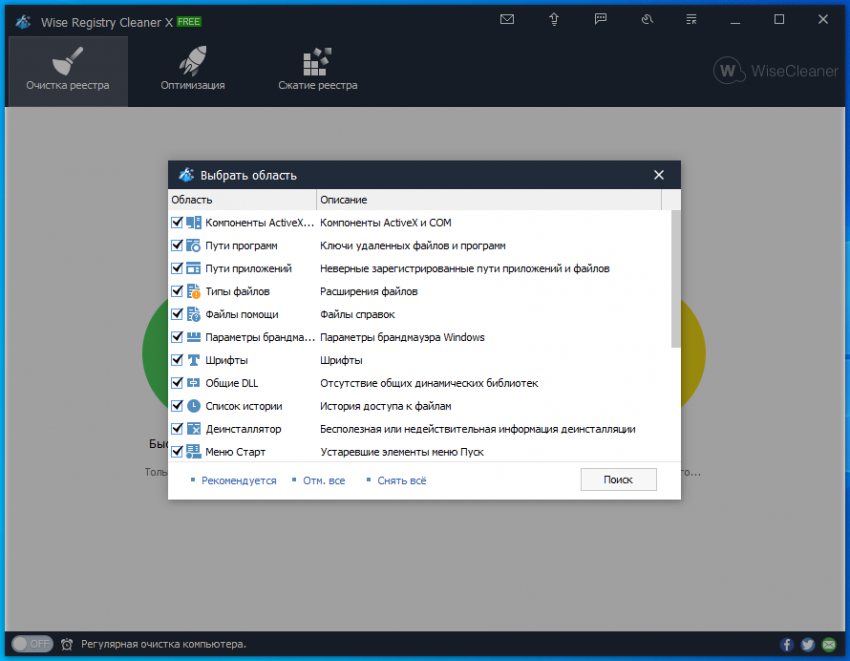
Revo Uninstaller
Задачи и принцип работы Revo Uninstaller иные. Эта программа предназначается для «чистого» удаления других программ. Revo Uninstaller отслеживает процедуру деинсталляции и на основе полученной информации находит связанные с удалённой программой файлы, папки и ключи реестра, которые остались на диске, после чего предлагает их удалить. Инструментом поддерживается три режима сканирования: безопасный, умеренный и продвинутый, перед началом процедуры деинсталляции предлагается создание точки восстановления. 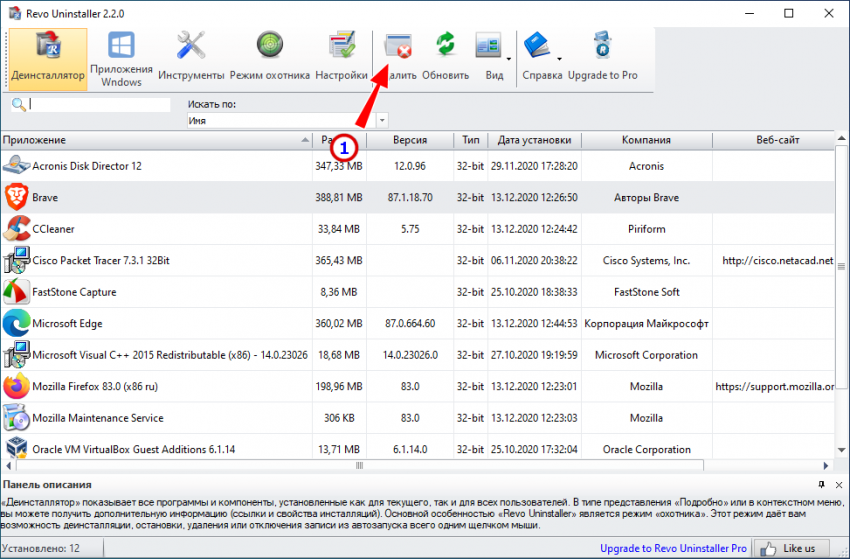
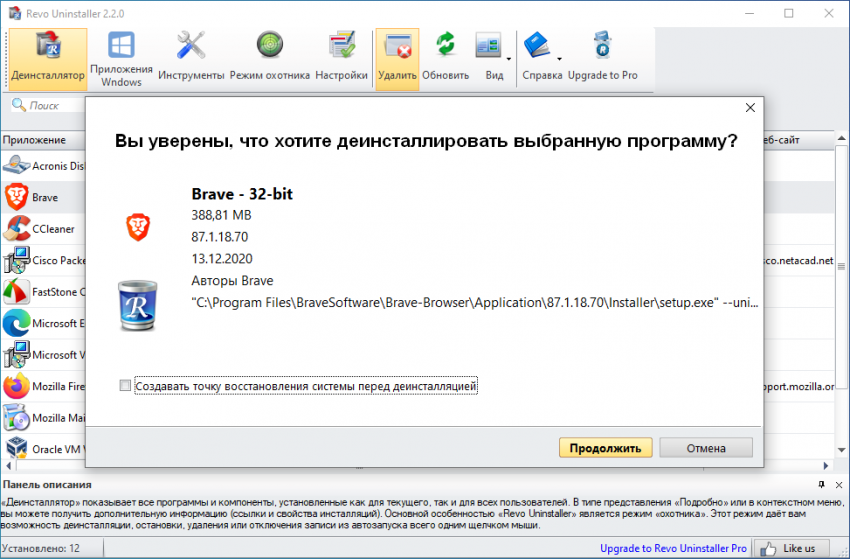 С помощью Revo Uninstaller вы можете удалять как десктопные, так и универсальные приложения, дополнительно деинсталлятором поддерживается получение сведения об удаляемом ПО, управление автозагрузкой, работа в режиме «охотника», когда удаление приложения производится перетаскиванием на его ярлык специального значка-прицела.
С помощью Revo Uninstaller вы можете удалять как десктопные, так и универсальные приложения, дополнительно деинсталлятором поддерживается получение сведения об удаляемом ПО, управление автозагрузкой, работа в режиме «охотника», когда удаление приложения производится перетаскиванием на его ярлык специального значка-прицела. 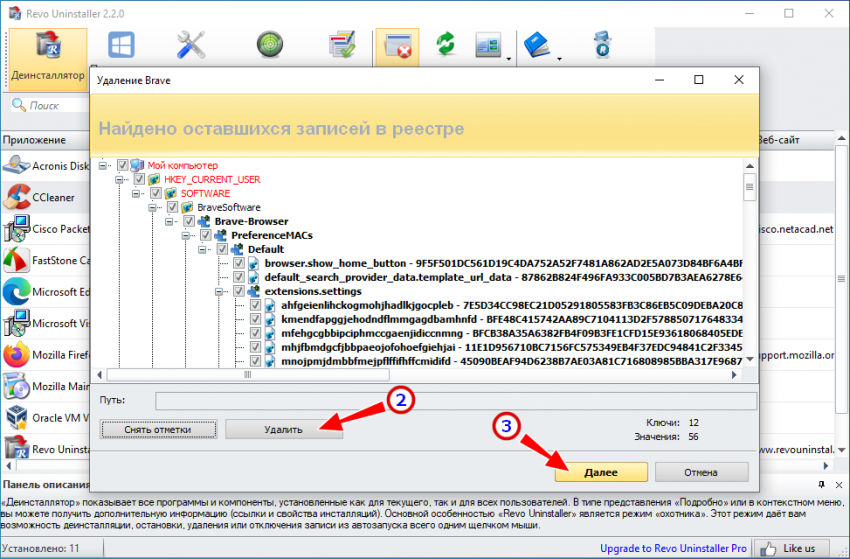
Удаление временных файлов вручную
Избавиться от файлового мусора можно и вручную, но для этого нужно обладать некоторым опытом: знать, что где лежит и чему оно служит. Это достаточно обширная тема, мы её коснёмся, но лишь краем, в частности, расскажем, какие данные на системном диске можно удалять.
1. Каталоги деинсталлированных программ. Деинсталляция программы штатными средствами не гарантирует удаление всех её каталогов. Допустим, вы удалили браузер Firefox, но если вы затем выполните поиск на диске по названию браузера, то обнаружите, что программа была удалена не полностью, что некоторые её папки и файлы остались на диске. «Хвосты» удалённых программ обычно остаются в папках %userprofile%AppDataRoaming и %userprofile%AppDataLocal, а также %windir%Prefetch и Program Files. Такие файлы и папки могут быть удалены.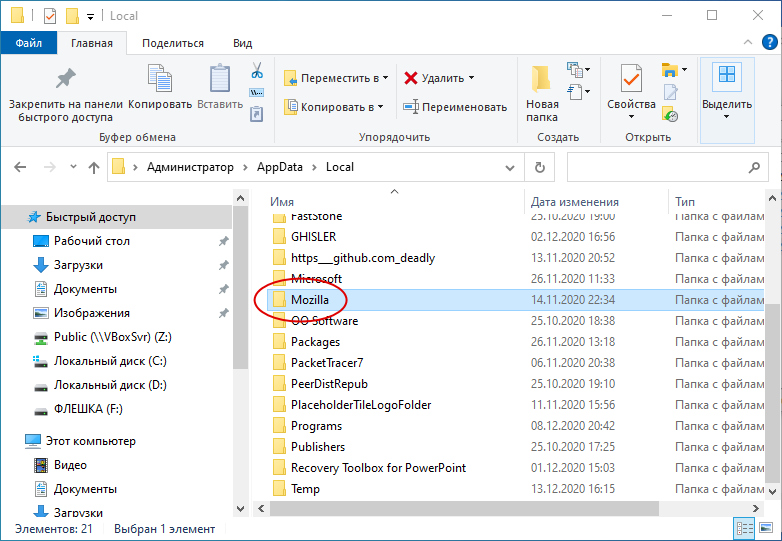
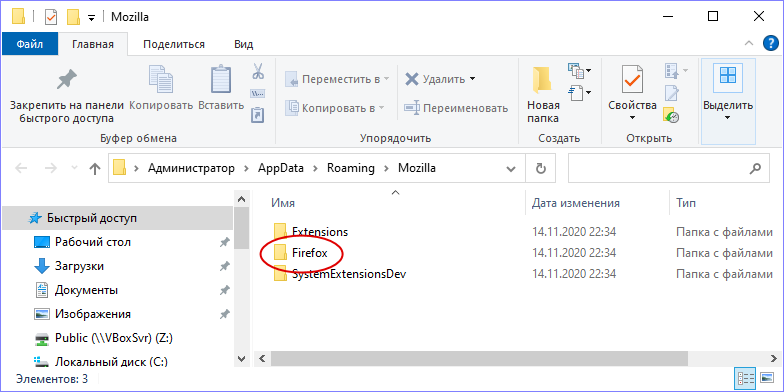
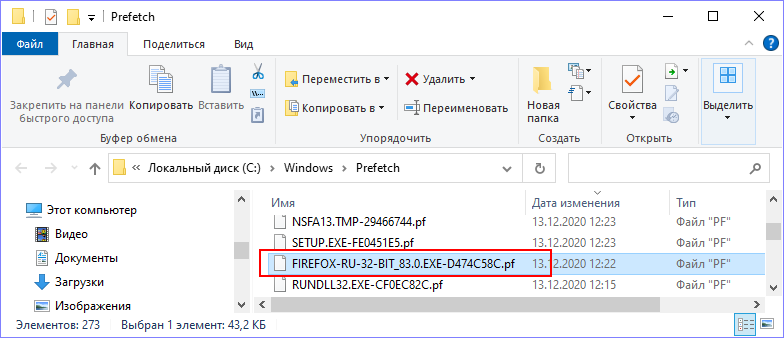 2. Содержимое каталогов Temp. В папках с этим названием хранятся временные файлы, которые вы можете удалить. Эти папки встречаются в директориях %ProgramFiles%MicrosoftTemp, %windir%, %windir%ServiceProfilesNetworkServiceAppDataLocal и других расположениях.
2. Содержимое каталогов Temp. В папках с этим названием хранятся временные файлы, которые вы можете удалить. Эти папки встречаются в директориях %ProgramFiles%MicrosoftTemp, %windir%, %windir%ServiceProfilesNetworkServiceAppDataLocal и других расположениях.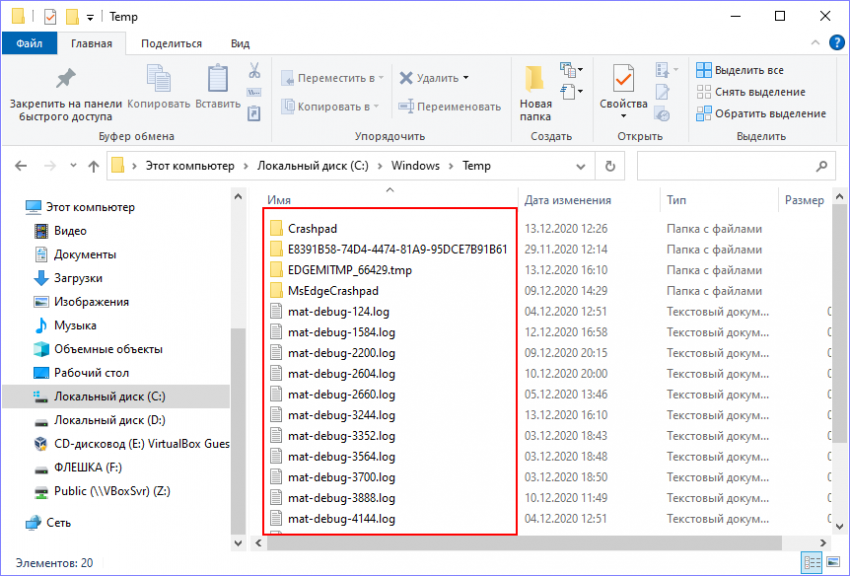 3. Windows.old. Этот каталог в корне диска С можно обнаружить после мажорного обновления Windows. Он содержит файлы старой версии ОС и, если в ваши планы не входит откат к предыдущей версии Windows, можете удалить эту папку целиком.
3. Windows.old. Этот каталог в корне диска С можно обнаружить после мажорного обновления Windows. Он содержит файлы старой версии ОС и, если в ваши планы не входит откат к предыдущей версии Windows, можете удалить эту папку целиком. 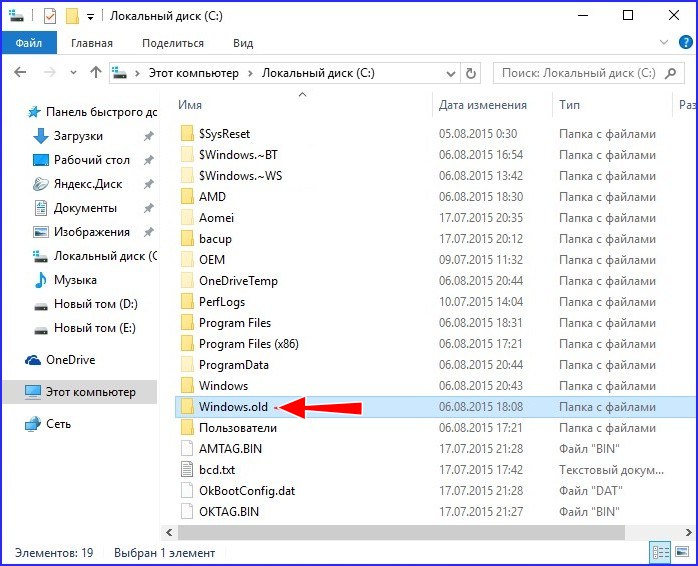 4. Downloaded Program Files. Эта расположенная в каталоге %windir% папка служит для хранения данных браузера IE, а также программ, использующих технологии ActiveX или Java. Если такие программы у вас были установлены, но потом удалены, то можете смело очистить и содержимое упомянутой директории.
4. Downloaded Program Files. Эта расположенная в каталоге %windir% папка служит для хранения данных браузера IE, а также программ, использующих технологии ActiveX или Java. Если такие программы у вас были установлены, но потом удалены, то можете смело очистить и содержимое упомянутой директории.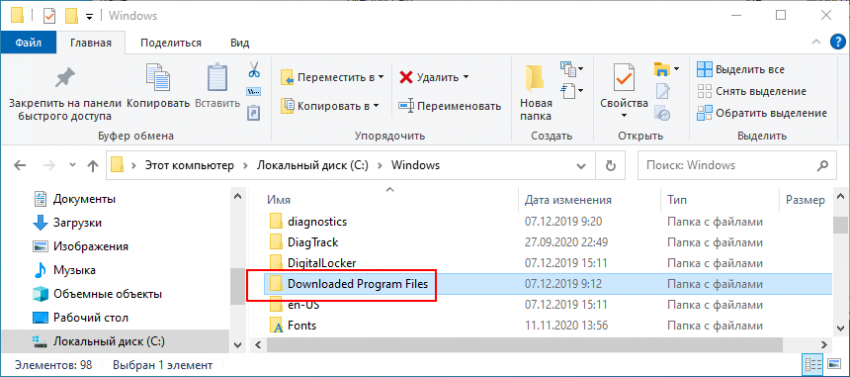 5. SoftwareDistribution. В эту расположенную в корневом каталоге %windir% папку загружаются пакеты обновления, если вы не собираетесь обновляться (отключили Центр обновлений), можете её очистить.
5. SoftwareDistribution. В эту расположенную в корневом каталоге %windir% папку загружаются пакеты обновления, если вы не собираетесь обновляться (отключили Центр обновлений), можете её очистить.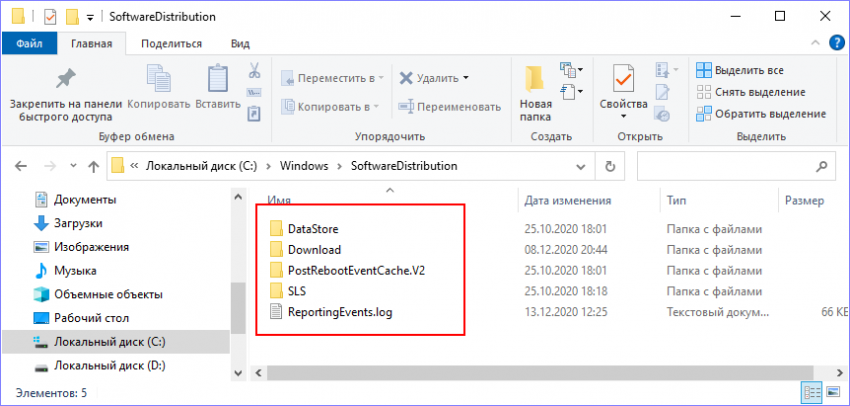 6. Offline Web Pages. Использовалась для хранения веб-страниц для последующего их просмотра в offline-режиме. Можете смело очищать, если что-то в ней найдёте.
6. Offline Web Pages. Использовалась для хранения веб-страниц для последующего их просмотра в offline-режиме. Можете смело очищать, если что-то в ней найдёте.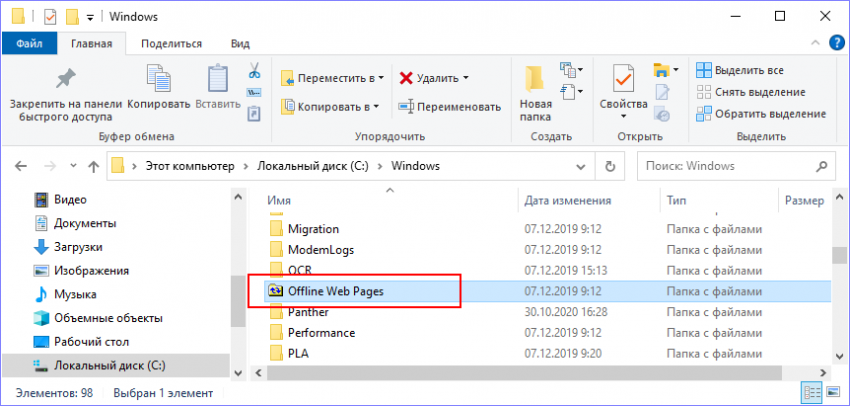 7. LiveKernelReports. Папка в расположении %windir%, предназначенная для хранения дампов в формате DMP, которые также могут быть удалены.
7. LiveKernelReports. Папка в расположении %windir%, предназначенная для хранения дампов в формате DMP, которые также могут быть удалены.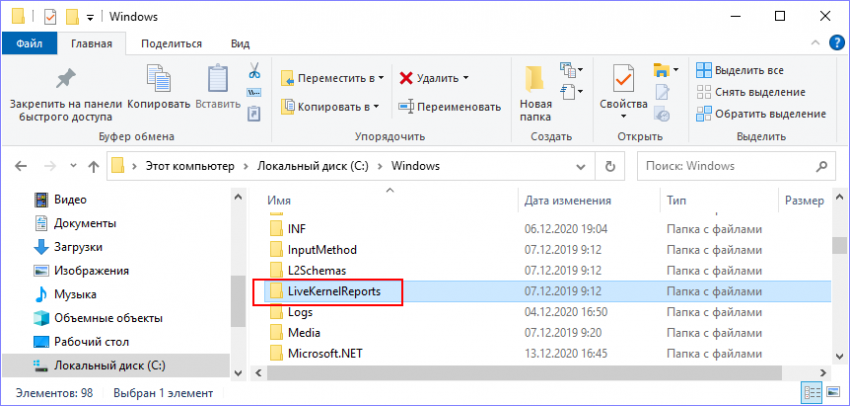 8. FontCache. Папка в расположении %windir%ServiceProfilesLocalServiceAppDataLocal, содержащая кэшированные шрифты. Можно очистить, если занимает много места.
8. FontCache. Папка в расположении %windir%ServiceProfilesLocalServiceAppDataLocal, содержащая кэшированные шрифты. Можно очистить, если занимает много места.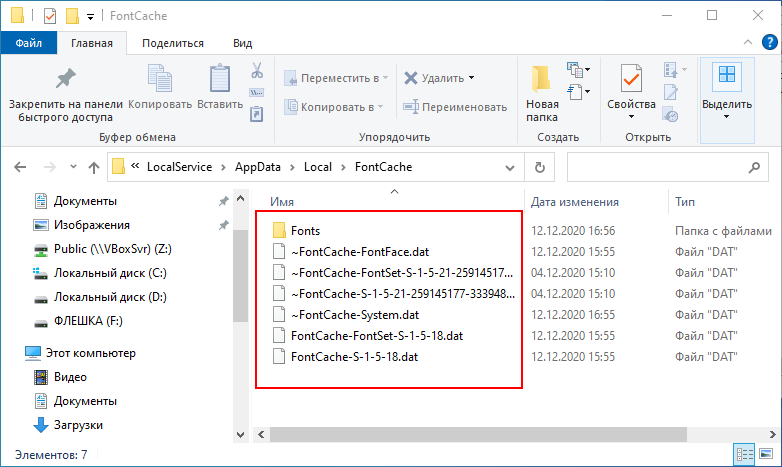 9. $WINDOWS.~BT и $WINDOWS.~WS. Скрытые каталоги в корне диска С, в которых система хранит файлы обновлений, а также файлы, необходимые для создания загрузочных дисков. Могут быть удалены, но это лишит вас возможности отката к предыдущей версии системы.
9. $WINDOWS.~BT и $WINDOWS.~WS. Скрытые каталоги в корне диска С, в которых система хранит файлы обновлений, а также файлы, необходимые для создания загрузочных дисков. Могут быть удалены, но это лишит вас возможности отката к предыдущей версии системы. 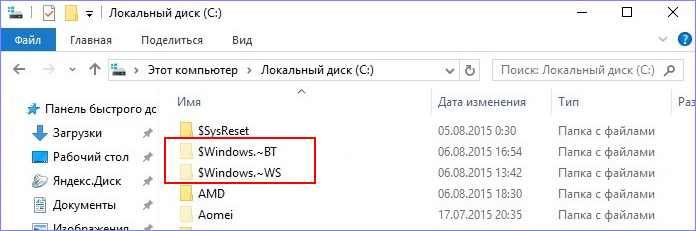 10. Каталоги профилей пользователей. Также вы можете избавиться от папок профилей удалённых пользователей, если найдёте их в расположении C:Users. Удалена может быть и папка служебного профиля defaultuser0.
10. Каталоги профилей пользователей. Также вы можете избавиться от папок профилей удалённых пользователей, если найдёте их в расположении C:Users. Удалена может быть и папка служебного профиля defaultuser0. 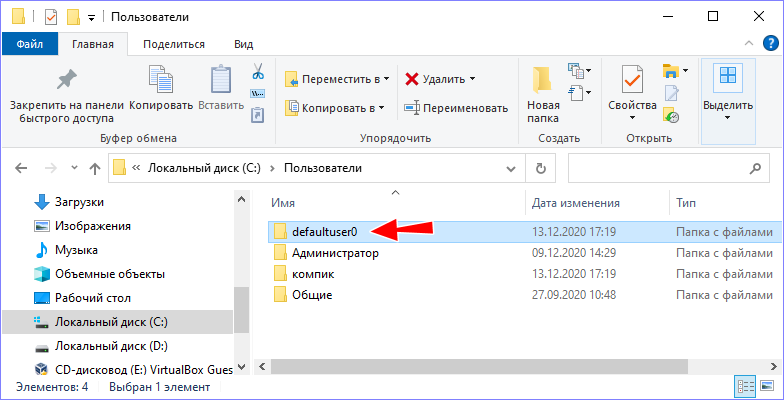
Подводим итоги
По большому счету это всё, что следовало бы сказать по поводу ручной очистки системы. Что касается многострадальной папки WinSxS, о которой написано уже немало, то мы бы не рекомендовали её трогать вообще. Определяемый Проводником размер этой папки часто не соответствует её реальному размеру, а всё из-за содержащихся в ней жёстких ссылок на другие системные компоненты. Тем не менее, часть данных из неё могут быть удалены после анализа утилитой Dism (команды анализа и очистки вы можете видеть на приложенном скриншоте).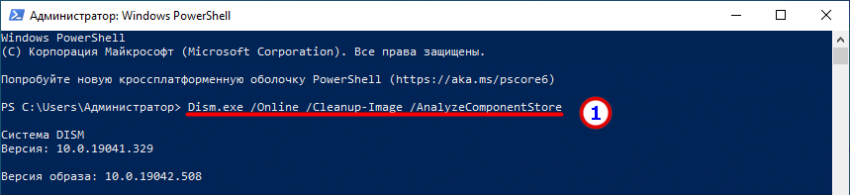
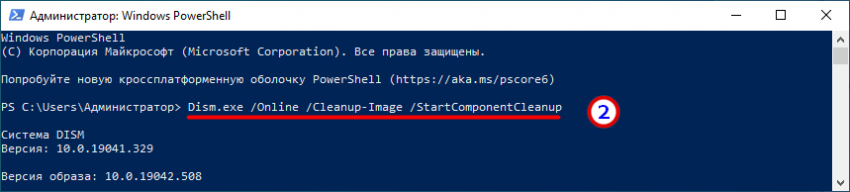 Опытными пользователями ручная очистка системного диска приветствуется, главное, чтобы без фанатизма. Во всяком случае, перед тем, как что-то удалять, подумайте о возможных последствиях.
Опытными пользователями ручная очистка системного диска приветствуется, главное, чтобы без фанатизма. Во всяком случае, перед тем, как что-то удалять, подумайте о возможных последствиях.
Источник: remontcompa.ru